
INHOUDSOPGAWE:
- Outeur John Day [email protected].
- Public 2024-01-30 07:28.
- Laas verander 2025-01-23 12:53.


Het u al ooit opgemerk dat die akoestiek en ander geluide van die kamer meer opvallend is as met 'n webkamera met 'n ingeboude mikrofoon om met die stem te gesels as met 'n headset of 'n mikrofoon? Dit is omdat die mikrofoon so ver van hul mond af is, waar die stem die sterkste is in vergelyking met die res van die kamer. Hierdie instruksie (my eerste) sal jou wys hoe om 'n eksterne mikrofoonaansluiting by te voeg, sodat jy 'n lapel of headset -mikrofoon in die EyeToy-kamera (en baie ander webcams) om duideliker gehoor te word. As u 'n EyeToy het en dit nog nie op u rekenaar geïnstalleer het nie, raadpleeg hierdie instruksies Turn-a-PS2-EyeToy-Camera-in-a-High-Quality -Webkamera.
Stap 1: Versamel die voorraad



Wat u nodig het: EyeToy (of ander webcam met ingeboude mikrofoon) Miniatuur mikrofoonkabel 3/8 (3,5 mm) telefoonaansluiting (ek het stereo gebruik) Gereedskap: Skroewedraaier Boordraadsnyers Soldeerbout met fyn puntsoutmes (u moet die plastiek moontlik snoei)
Stap 2: Maak oop



Draai die kamera om, draai die voetstuk sywaarts en verwyder die twee skroewe wat die omhulsel toe hou. Lig die agterkant (waar die skroewe was) en skuif 'n bietjie terug om die onderste deksel te verwyder.
Stap 3: Verwyder die bord



Skuif die bord op en terug. U moet ook die lens van die bord afskroef terwyl u dit doen. Sodra die bord vry is, sit dit 'n paar minute opsy terwyl ons die domkraggat merk en boor.
Stap 4: Boor die kas



Hou die domkrag agter in die omhulsel vas om te sien waar dit die beste pas en merk ('n potlood #2 maak 'n blink grys merk op die swart plastiek) voordat u boor. As jy regtig wil, kan jy dit in die kant sit, maar die syrante is te dik. Sentreer die punt en boor 'n 1/16 "loodgat. Boor dan die gat met die 1/4" bietjie met ligte druk. U wil nie hê dit moet naby die rand vang en dit uitbreek nie. Toets die domkrag in die gat en kyk of u riwwe moet afsny of die gat moet oopmaak as u dit verkeerd gemerk of geboor het.
Stap 5: Bedrading van die Jack

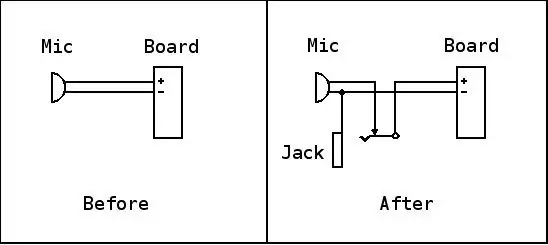
Meet hoeveel draad jy van die domkrag na die mikrofoon en ook na die bord moet bereik (albei kan sonder probleme gelyk wees. Sny hierdie twee stukke afgedekte draad en strook die ente, ongeveer 1/4 "aan die een kant en 1/2 "aan die ander kant. My draad was van Radio Shack, alhoewel ek ander afskermde seindrade kon gebruik wat van videorecorders of kassetdekke geberg is. Verwyder die mikrofoon van die bord en let op die polariteit. Ontsoldeer ook die twee kort drade van As jy mooi kyk, sal jy sien dat die swart (-) draad aan 'n kussing gesoldeer is met spore wat na die mikrofoonelement se omhulsel gaan terwyl die wit (+) draad op die kussing is sonder dat daar 'n verbinding met die omhulsel is. Dit is belangrik omdat kondensatormikrofone polariteitsgevoelig is en nie werk as dit omgekeer word nie. my geval was die gat te klein vir albei skilde om in die eindgat te gaan, so ek het een om die ander skild en soldeer dit so, maar kyk of jy die twee saam kan draai en dit steeds in die gat kan kry. soldeer dan die middelste drade, een elk, aan die puntaansluiting en en puntskakelaaraansluiting. As u 'n stereo -aansluiting soos ek gebruik het, laat die ringterminaal met rus. Soldeer nou die mikrofoon aan die draad op die skakelaaraansluiting, beskerm dit teen die - (gegrond) omhulsel en sentreer dit na die ander. Dit is naby, dus maak seker dat die middelste draad nie die ander pad of die omhulsel raak nie. Soldeer die ander draad aan die bord, sentreer tot + en beskerm teen -. Ek het besluit dat dit makliker sou wees om dit aan die teenoorgestelde kant van die oorspronklike te soldeer, van agter af in te kom in plaas van om na die voorkant te gaan. Kontroleer al u verbindings vir soldeerbrue.
Stap 6: Monteer weer



Monteer die telefoonaansluiting en begin die mikrofoon en kaart weer installeer. Wees versigtig om die LED's in hul gate te lei en skroef die lens weer vas, maar wees versigtig om dit nie te kruis nie. As dit moeilik voel om te draai, is dit waarskynlik kruisdraad. Rugsteun dit en trek dit reguit in. Ek het nog nooit hierdie probleem gehad nie, so miskien is dit 'n te fyn draad om maklik te kan kruis. As jy seker is dat dit nou genoeg vasgeskroef is, sit die bord in posisie en sit die mikrofoon in die monteerlippe. Skuif die deksel terug en plaas die skroewe weer.
Stap 7: Geniet dit

Koppel die webkamera weer aan op die rekenaar en kyk of dit is. Toets die interne mikrofoon en steek 'n ander mikrofoon in om die nuwe verbinding te toets. Geniet u verbeterde akoestiek tussen stem en kamer!
Aanbeveel:
Smart Planter - Gee watervlak aan: 5 stappe (met foto's)

Smart Planter - dui die watervlak aan: ons het pas 'n paar oulike plante gekoop vir ons nuwe huis. Tussen al die elektroniese toestelle wat in die huis gevul is, bring die plante 'n lewendige gevoel. In ruil daarvoor wou ek iets vir die plante doen. Daarom het ek hierdie slim plan opgestel
555 Timer om sein uit te gee om Atmega328 te onderbreek: 7 stappe

555 Timer om sein uit te gee om Atmega328 te onderbreek: Die hoofdoel van hierdie kring is om energie te bespaar. Ek gaan dus nie oor arduino praat nie, want die bord self het onnodige krag vir die finale produk. Dit is wonderlik vir ontwikkeling. Maar dit is nie baie goed vir finale projekte wat aan die gang is nie
Rover-One: gee 'n breinvragmotor/motor 'n brein: 11 stappe

Rover-One: 'n brein aan 'n RC-vragmotor/motor gee: hierdie instruksie is op 'n PCB wat ek ontwerp het, genaamd Rover-One. Rover-One is 'n oplossing wat ek ontwerp het om 'n speelgoed-RC-motor/-vragmotor te neem en 'n brein te gee wat komponente bevat om die omgewing daarvan te voel. Rover-One is 'n printplaat van 100 mm x 100 mm wat ontwerp is in EasyED
Maak 'n eksterne HDD van ou eksterne CD/RW: 5 stappe

Maak 'n eksterne HDD van ou eksterne CD/RW: 'n redelike eenvoudige omskakeling van 'n ou eksterne cd/rw na 'n nuttiger eksterne hardeskyf. Toebehore 1-eksterne cd/rw (verkieslik die meer boxy-tipe) 1-hardeskyf (moet ooreenstem met die interne aansluiting van die omhulselkas, moet geformateer/gespuit word) 1-sm
Statiefondersteuning vir 'n QuickCam (of ander webkamera): 5 stappe

Statiefondersteuning vir 'n QuickCam (of ander webkamera): Daar is baie redes waarom u u webkamera op 'n driepoot wil plaas. Ek moes dit doen omdat die standaard vir my Logitech QuickCam Pro 4000 ontbreek, maar dit is dikwels lekker om saam met 'n statief te gebruik vir beter foto's in die algemeen, veral as
